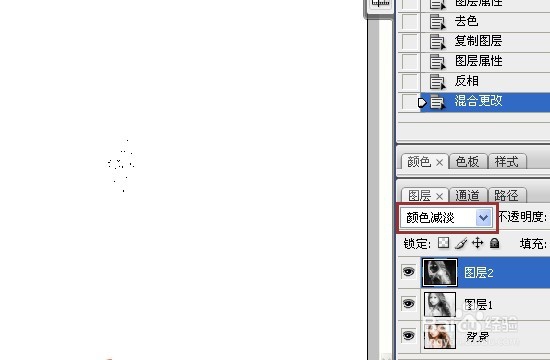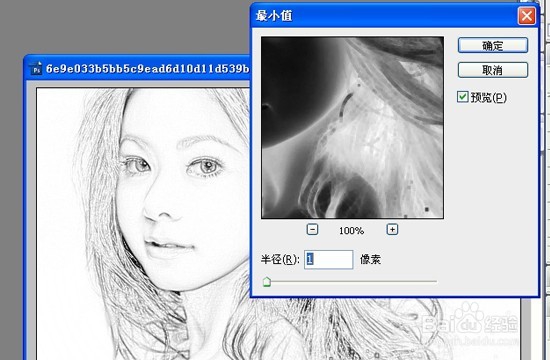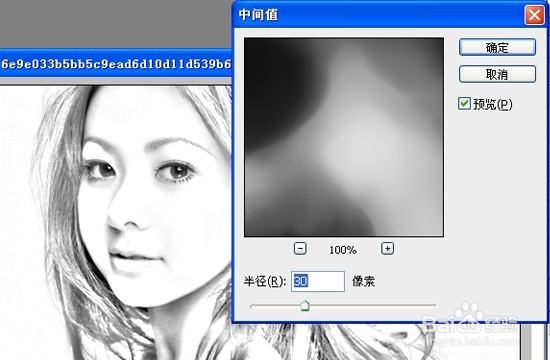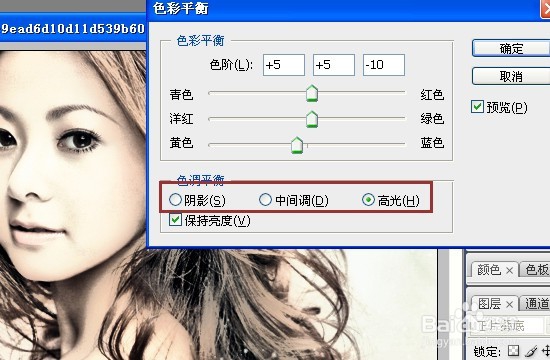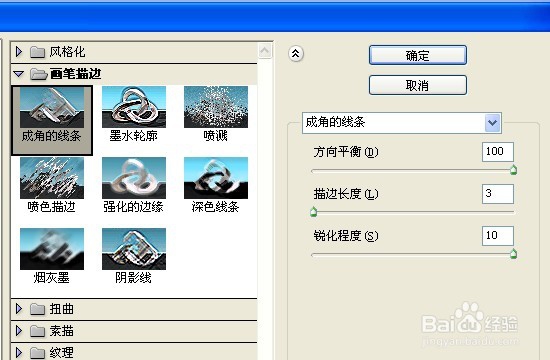如何用Photoshop打造古典水彩风格照片
1、来一张美丽的照片,拖进PS中~(模特是歌手仓木麻衣)
2、复制背景,得到新图层(简称图层1),然后使用快捷键【Ctrl+Shift+U】,给图片去色。
3、复制去色的那个图层,得到新图层(简称图层2),使用快捷键【Ctrl+I】,使图片反相。
4、设置图层2的混合模式为“颜色减淡”。
5、【滤镜→其他→最小值】,设置半径为1,此时可以看到,图像变得很像线稿。
6、【滤镜→杂色→中间值】,我这张图设醅呓择锗置的半径为30,此时可以看到,图片上有了些阴影。这个数值影响最终的效果,30这个数不是固定的,根据自己图片的情况来调整,直到咫圄虍咻满意为止。如果觉得最后做出来的照片效果太黑暗,这个步骤也可以省略。
7、快捷键【Ctrl+E】合并图层1和图层2。然后设置这个图层的不透明度为70%。
8、快捷键【Ctrl+Shift+Alt+E】盖印可见图层,得到新的图层(称为图层3)。将这个图层的混合模式设置为“正片叠底”。
9、对图片调一下色,用【图像→调整→色相/饱和度】,将饱恽但炎杰和度减少20;再用【图像→调整→色彩平衡】,略微调整“阴影”和“高光”的颜色。参数随意,调整成自己喜欢的样子就可以啦~
10、添加滤镜:【滤镜→画笔描边→成角的线条】,设置参数。其中,“方向平衡”和“锐化程度”尽量大,“描边长度”尽量小。设好之后确定。
11、微调。如果对图片还不满意,可以使用照片滤镜等进行微调。具体照片具体分析,凭个人爱好哈~
12、完成!
声明:本网站引用、摘录或转载内容仅供网站访问者交流或参考,不代表本站立场,如存在版权或非法内容,请联系站长删除,联系邮箱:site.kefu@qq.com。
阅读量:37
阅读量:34
阅读量:58
阅读量:72
阅读量:80